Was kommt Ihnen als erstes in den Sinn, wenn es um PDF-Editoren geht? Seine Textbearbeitungsfunktion für PDF-Dateien ist zweifellos seine Grundfunktion. Aber neben dem Text in einer PDF-Datei gibt es noch einen weiteren wichtigen Faktor, nämlich das Bild, die Modifikation des Bildes sollte auch eine wichtige Funktion des PDF-Editors sein, aber vielen PDF-Editoren fehlt dieser Teil der Funktion. In diesem Artikel stellen wir Ihnen 5 der derzeit besten PDF-Bildbearbeitungsprogramme auf dem Markt vor.
Top 5 PDF-Bildbearbeitungsprogramme
Möglicherweise verwenden Sie separate Bildbearbeitungsprogramme, um kleinere Änderungen vorzunehmen und diese dann in Ihre PDF-Dokumente einzufügen. Warum sollten Sie einen anderen Bildeditor für Ihre Dokumente verwenden, wenn Sie mehrere PDFs mit Bildbearbeitungsfunktionen haben? Die folgende Vergleichstabelle enthält die besten PDF-Editoren, die Bildbearbeitungsfunktionen unterstützen. UPDF ist aufgrund seiner hohen Leistungsfähigkeit die beste Wahl.
| Werkzeug | Preisgestaltung | Betriebssystem | Bildbearbeitungsfunktionen | Schwierigkeitsgrad | Bewertung |
| UPDF | 39,99€/Jahr 69,99€/unbefristet (ein Kauf, alle Plattformen) | Windows, Mac, iOS, Android | Bilder in PDF-Dateien hinzufügen, ersetzen, extrahieren, löschen, drehen, zuschneiden und in der Größe ändern | Null | 4.8 |
| Foxit Phantom-PDF | PDF Editor Pro + 12: 147,74€/Jahr PDF Editor Pro 12: 177,49€/einmal | Windows, Mac, Linux, Android, iOS | Bilder in PDFs hinzufügen, ersetzen, löschen, drehen, skalieren und zuschneiden | Niedrig | 4.5 |
| Adobe Acrobat DC | Acrobat Pro: 239,88€/Jahr Acrobat Standard: 155,88€/Jahr | Windows, Mac, iOS, Android | Bilder in PDF einfügen, drehen, ersetzen, zuschneiden und löschen | Niedrig | 4.7 |
| Nitro Pro | Windows: 179€/einmalig Mac: 179€/einmalig | Windows, Mac | Bilder in PDFs spiegeln, drehen, extrahieren und ersetzen | Messe | 4.3 |
| PDF-Xchange | PDF-Xchange Editor: 56€/Jahr PDF-Xchange Editor PLUS: 72€/Jahr PDF-Xchange Pro: 121€/Jahr | Fenster | Bilder zu PDF hinzufügen | Extrem | 4.0 |
Sie können ganz einfach ein Tool oben in diesem Tabellendiagramm auswählen. UPDF wäre eine gute Wahl in Bezug auf Preisgestaltung, Bewertung und Produktivität.
1. UPDF
UPDF ist der ultimative PDF-Bildeditor und Sie können das Bild in PDF bearbeiten, indem Sie die Bilder hinzufügen, löschen, drehen, zuschneiden, extrahieren und ersetzen. Noch wichtiger ist, dass Sie Bilder per Drag & Drop hinzufügen oder ersetzen können. Es ist sehr schnell.
Es ist einfach, da Sie Office Word verwenden. Und wenn Sie PDF-Text bearbeiten möchten, ist es auch großartig, UPDF zu verwenden, da Sie Texte in PDF hinzufügen und löschen sowie PDF-Text in PDF ändern und bearbeiten können.
Windows • macOS • iOS • Android 100% sicher

Vorteile:
- Einfach zu bedienender PDF-Editor.
- Schnelle Geschwindigkeit und hohe Leistung.
- Schöne und schneidige Benutzeroberfläche.
- Großartiges PDF-Öffnungs- und Leseerlebnis.
- PDF-Seiten einfach neu anordnen.
- Es wird häufig aktualisiert, um zusätzliche Sicherheit, Stabilität und die Einführung neuer Funktionen zu gewährleisten.
- UPDF AI: Chatten Sie mit jedem PDF und fragen Sie die AI alles
2. Foxit-Phantom-PDF
Foxit Phantom PDF ist ein voll funktionsfähiger PDF-Bildeditor, der mehrere Sprachen unterstützt. Foxit hat die übliche Benutzeroberfläche mit grundlegenden Funktionen sowie einigen fortgeschritteneren. Das Programm kann viele Dateitypen verarbeiten und in PDF-Dateien umwandeln und umgekehrt. Mit Foxit Phantom können Sie ein PDF-Dokument auf vielfältige Weise bearbeiten, einschließlich des Hinzufügens von Bildern. Es hat die Fähigkeit, PDFs zusammenzuführen und zu teilen, den Text im Dokument zu ändern, PDFs auf verschiedene Weise zu kommentieren und zu formatieren und sogar PDFs zu verschlüsseln.
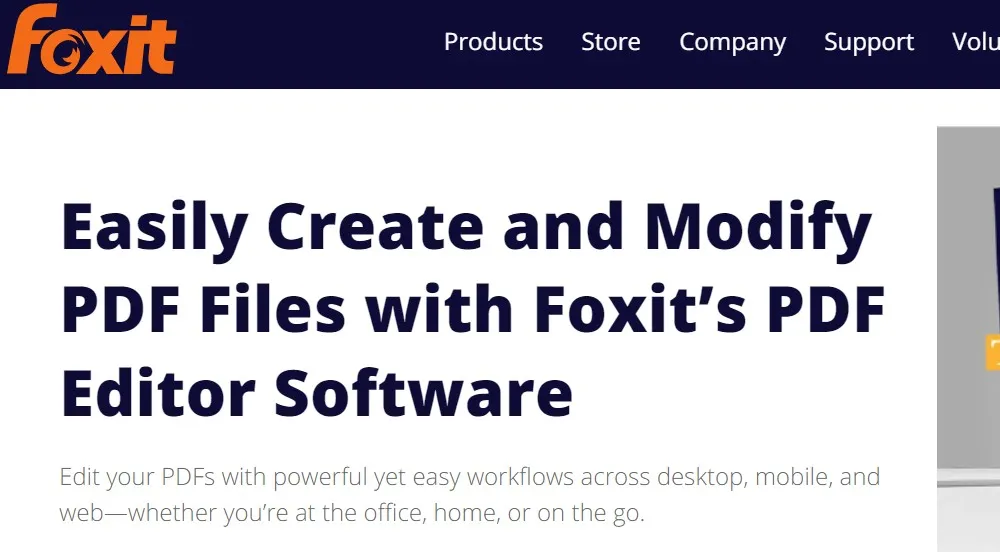
Vorteile:
- Integration mit Multimedia-Dateien
- Vielseitiger als vergleichbare Adobe-Produkte.
- Es hat auch eine OCR-Funktion, um gescannte PDFs zu bearbeiten.
- Konvertiert PDF-Dateien in Word, ohne die Bedeutung des Satzes zu verlieren.
Nachteile:
- Die Schnittstelle ist ein bisschen überfüllt
- Einige erweiterte Bearbeitungsfunktionen sind kompliziert und schwierig zu verwenden
3. Adobe Acrobat DC
Es ist unmöglich, PDF-Bildbearbeitungsprogramme zu diskutieren, ohne Adobe Acrobat DC zu erwähnen. Dieser PDF-Bildeditor existiert schon so lange wie PDF-Dokumente, und seine Funktionen spiegeln dies wider. Das Programm zieht sofort mit seiner prägnanten Oberfläche im Schwarz-Weiß-Stil an. Adobe Acrobat DC ist ein vollständiges PDF-Tool, das die Funktionen zum Lesen, Kommentieren, Bearbeiten und Signieren eines PDF-Dokuments enthält. Obwohl es teuer und für die meisten Menschen unerreichbar ist, machen es seine Funktionen einfach, PDF-Dokumente zu erstellen und zu bearbeiten, einschließlich der Möglichkeit, Bilder hinzuzufügen, zu bearbeiten und sogar zu entfernen.

Vorteile:
- Es hat die besten Funktionen aller PDF-Editoren.
- Die Benutzeroberfläche ist einfach zu bedienen.
- Fügen Sie Wasserzeichen zu PDF-Dokumenten hinzu.
- Es verfügt über eine großartige OCR-Funktion zum Bearbeiten gescannter PDF-Dokumente.
Nachteile:
- Es ist einer der teuersten PDF-Editoren auf dem Markt.
4. Nitro Pro
Nitro Pro ist auch ein PDF-Bildeditor, der Ihnen beim Umgang mit Bildern in PDF-Dokumenten helfen kann. Sie können damit Bilder in PDFs spiegeln, drehen, extrahieren und ersetzen. Im Vergleich zu UPDF ist dieses Tool etwas kompliziert zu bedienen und die Benutzeroberfläche von UPDF ist schöner und intuitiver.
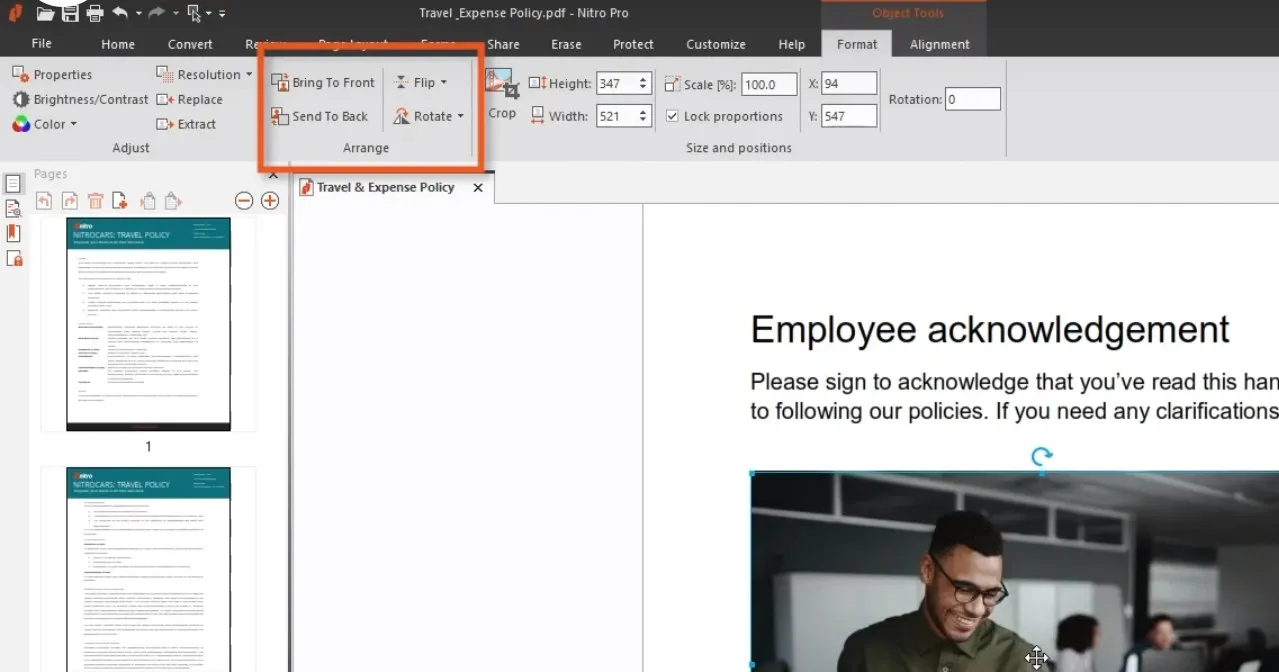
Vorteile:
- Die Installation ist für Windows und Mac verfügbar.
- Es war schon immer in der Lage, PDFs zu öffnen und zu bearbeiten oder PDFs in das MS Word-Format zu exportieren.
Nachteile:
- Zu teuer.
- Ein wenig kompliziert zu bedienen.
5. PDF-Xchange
PDF-XChange ist ein PDF-Editor für Windows, mit dem Benutzer Text und Bilder zu PDF hinzufügen können. Sie können damit auch Kommentare in PDF hinzufügen . Es kann jedoch gescannte oder bildbasierte PDF-Dokumente bearbeiten, da es nicht über OCR-Technologie verfügt. Wenn Sie auch möchten, dass das PDF-Tool Ihnen hilft, gescannte PDFs oder bildbasierte PDFs zu bearbeiten, ist UPDF die beste Option, da es über die genaueste OCR-Funktion verfügt.
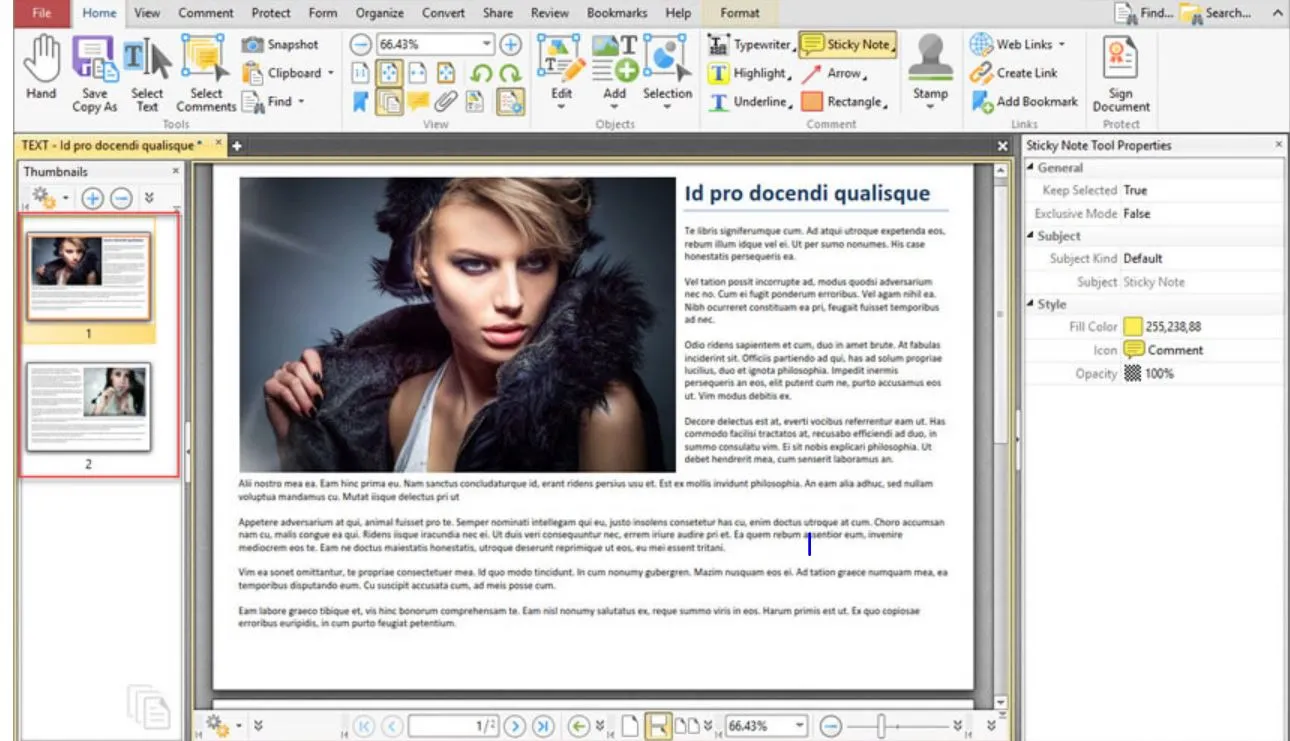
Vorteile:
- Es verfügt über grundlegende PDF-Bearbeitungsfunktionen, die Ihnen beim Umgang mit PDF-Dokumenten helfen.
Nachteile:
- Es hat eine komplizierte Benutzeroberfläche, die sowohl verwirrend als auch beunruhigend ist.
- Veraltete Schnittstelle.
Fazit
Der beste PDF-Bildeditor erleichtert die Bearbeitung von PDF-Bildern, wenn Sie ein Dokument ändern, kommentieren oder anderweitig verbessern müssen. Unter diesen fünf PDF-Editoren ist UPDF die beste Option für die Aufgabe, Bilder oder Text zu bearbeiten und Text in gescannten Dokumenten zu erkennen. Laden Sie UPDF herunter und verwenden Sie alle Funktionen!
Windows • macOS • iOS • Android 100% sicher
 UPDF
UPDF
 UPDF für Windows
UPDF für Windows UPDF für Mac
UPDF für Mac UPDF für iPhone/iPad
UPDF für iPhone/iPad UPDF für Android
UPDF für Android UPDF AI Online
UPDF AI Online UPDF Sign
UPDF Sign PDF bearbeiten
PDF bearbeiten PDF kommentieren
PDF kommentieren PDF erstellen
PDF erstellen PDF-Formular
PDF-Formular Links bearbeiten
Links bearbeiten PDF konvertieren
PDF konvertieren OCR
OCR PDF in Word
PDF in Word PDF in Bild
PDF in Bild PDF in Excel
PDF in Excel PDF organisieren
PDF organisieren PDFs zusammenführen
PDFs zusammenführen PDF teilen
PDF teilen PDF zuschneiden
PDF zuschneiden PDF drehen
PDF drehen PDF schützen
PDF schützen PDF signieren
PDF signieren PDF schwärzen
PDF schwärzen PDF bereinigen
PDF bereinigen Sicherheit entfernen
Sicherheit entfernen PDF lesen
PDF lesen UPDF Cloud
UPDF Cloud PDF komprimieren
PDF komprimieren PDF drucken
PDF drucken Stapelverarbeitung
Stapelverarbeitung Über UPDF AI
Über UPDF AI UPDF AI Lösungen
UPDF AI Lösungen KI-Benutzerhandbuch
KI-Benutzerhandbuch FAQ zu UPDF AI
FAQ zu UPDF AI PDF zusammenfassen
PDF zusammenfassen PDF übersetzen
PDF übersetzen Chatten mit PDF
Chatten mit PDF Chatten mit AI
Chatten mit AI Chatten mit Bild
Chatten mit Bild PDF zu Mindmap
PDF zu Mindmap PDF erklären
PDF erklären Wissenschaftliche Forschung
Wissenschaftliche Forschung Papersuche
Papersuche KI-Korrektor
KI-Korrektor KI-Schreiber
KI-Schreiber KI-Hausaufgabenhelfer
KI-Hausaufgabenhelfer KI-Quiz-Generator
KI-Quiz-Generator KI-Mathelöser
KI-Mathelöser PDF in Word
PDF in Word PDF in Excel
PDF in Excel PDF in PowerPoint
PDF in PowerPoint Tutorials
Tutorials UPDF Tipps
UPDF Tipps FAQs
FAQs UPDF Bewertungen
UPDF Bewertungen Downloadcenter
Downloadcenter Blog
Blog Newsroom
Newsroom Technische Daten
Technische Daten Updates
Updates UPDF vs. Adobe Acrobat
UPDF vs. Adobe Acrobat UPDF vs. Foxit
UPDF vs. Foxit UPDF vs. PDF Expert
UPDF vs. PDF Expert










